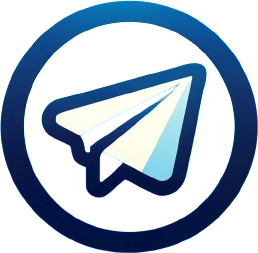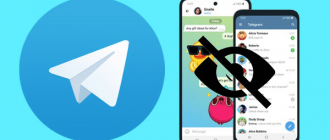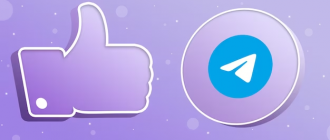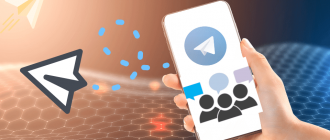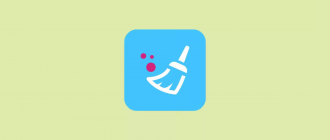Arkivet i telegram er ikke kun et ekstra træk ved messenger, men et teknisk komplekst og mangefacetteret værktøj. Det er baseret på avancerede algoritmer og løsninger i datastyring, men forbliver alligevel intuitivt forståelig og tilgængelig for den gennemsnitlige bruger. I denne artikel vil vi gå i dybden med de tekniske detaljer om arkivering i Telegram og udforske dens evner fra et praktisk synspunkt. Vi vil undersøge den interne struktur og driftsalgoritmerne for mekanismen på hvert trin – fra at flytte en chat til dens restaurering og genbrug. Vi vil dykke ned i de tekniske detaljer og algoritmer, der sikrer den problemfri drift af dette system, hvilket giver brugerne mulighed for effektivt at styre det voksende informationsmængde og opretholde orden i deres digitale rum. Vi vil diskutere, hvordan data gemmes, behandles og synkroniseres mellem forskellige enheder og platforme. På samme tid vil vi prøve ikke bare tørt udformere de tekniske fakta, men også vise, hvordan dette værktøj løser reelle problemer og imødekommer de udfordringer, som millioner af brugere står overfor. Vi vil analysere dens kapaciteter og begrænsninger fra et praktisk synspunkt, hvilket giver anbefalinger til den mest effektive anvendelse.

- Hvad er et arkiv i Telegram?
- Sådan finder du arkivet i Telegram
- I telefonen
- På computeren
- Sådan åbnes et arkiv i Telegram
- Sådan kommer du tilbage fra arkivet
- Snak
- Kontakt
- Mail og beskeder
- Sådan finder du og returnerer det skjulte arkiv i Telegram
- Arkivgrupper og kanaler
- Arkivering og personlige data
- Søg
- Yderligere tip
- Konklusion
Hvad er et arkiv i Telegram?
Det repræsenterer en separat mappe, der hjælper med at declutter hovedlisten fra irrelevante samtaler. Det er en slags opbevaring, hvor du kan holde chats, grupper og kanaler, der ikke er i øjeblikket i brug, men som måske er nødvendige i fremtiden.
Det er vigtigt at forstå, at når man flytter til arkivrummet, slettes intet, men blot skjult for den generelle liste. Du forbliver stadig medlem af grupper og kanaler, opbevarer al historien og kan gendanne alt tilbage når som helst.
Fordele:
- Fokusering på det, der er vigtigt. Ved at skjule inaktiv fokuserer du på virkelig betydningsfulde dialoger og ikke bliver distraheret af sekundære spørgsmål;
- Tidsbesparende. Ingen grund til at rulle gennem en lang liste på udkig efter den nødvendige samtale. Alt vigtigt er altid ved hånden;
- Fortrolighed. Hvis du ikke ønsker, at visse chats skal være synlige for udenforstående, er arkivmappen en ideel løsning.
Sådan finder du arkivet i Telegram
Hvis du for nylig er begyndt at bruge messenger, har du måske vanskeligheder med at finde denne mappe. Sådan finder du arkivet i Telegram? Bare rolig, det er faktisk meget enkelt, uanset om du bruger mobilappen eller desktop -versionen. Bare ved, hvor du skal se, og et par enkle bevægelser vil føre dig til den nødvendige mappe. Nedenfor giver vi en simpel trin-for-trin-guide.
I telefonen
Hvis du er ny på Telegram, synes søgningen muligvis ikke indlysende. Udviklerne af messenger har dog gjort grænsefladen intuitivt forståelig og praktisk for brugere af ethvert niveau. Hvor er arkivet i Telegram på Android og iPhone? I mobilappen Telegram er det placeret øverst på skærmen. Du kan dog kun se det, når du har tilføjet mindst en chat der. For hurtigt at få adgang til det, skal du gøre følgende:
- Åbn listen over dialoger;
- Træk skærmen ned hele vejen, indtil mappen “Arkiv” vises;
- Klik på det for at åbne og se indholdet.
Bemærk, at mappen automatisk kan forsvinde, hvis du ikke bruger den i lang tid. Men rolig, bare stryg ned på listen for at se den igen.
På computeren
I skrivebordsversionen af Telegram til Windows eller Mac ser søgningen lidt anderledes ud, men det er også let:
- Klik på mappeikonet i øverste venstre hjørne af appen;
- I rullemenuen skal du vælge indstillingen “Arkiv”;
- En liste over arkiverede chats åbnes, som du kan navigere igennem.
Sådan åbnes et arkiv i Telegram
Over tid kan listen over chats i telegram blive længere og længere. Gamle eller inaktive dialoger går ofte tabt blandt nyere og vigtigere. For at organisere dine samtaler og gøre grænsefladen renere og mere organiseret, har Messenger -udviklerne givet en praktisk funktion. Med sin hjælp skjuler du samtaler fra hovedlisten, men de forbliver tilgængelige i en speciel mappe. Sådan åbner du arkivet i Telegram:
- Find det på listen som beskrevet i de foregående sektioner;
- Klik for at udvide og se indholdet;
- Vælg den chat, du er interesseret i for at åbne, og se samtalen.
Bemærk, at når du åbner en samtale fra denne mappe, flytter den ikke automatisk tilbage til hovedlisten. For at få det tilbage der, skal du tage yderligere handlinger, som vi diskuterer næste.
Sådan kommer du tilbage fra arkivet
Det sker, at vi fejlagtigt sender chatten, vi har brug for til en speciel mappe til inaktive samtaler. Eller den tidligere flyttede dialog der bliver relevant igen, og vi er nødt til at returnere den til hovedlisten. Heldigvis er det meget let at gøre dette, både til almindelige private samtaler og for kanaler, grupper og bots. Lad os finde ud af, hvordan du får dine Telegram -samtaler tilbage fra arkivet.
Snak
Sådan får du chat tilbage fra arkivet i Telegram:
- Find mappen på listen som beskrevet i de foregående sektioner;
- Find den ønskede dialogboks;
- Stryg det til højre. På din telefon kan du også trykke på den og vælge “Unzip” i menuen, der vises;
- Bekræft handlingen ved at trykke på den tilsvarende knap.
Samtalen flyttes til hovedlisten og vil være synlig som sædvanligt. På samme tid reddes hele samtalens historie.
Kontakt
Hvis du på den anden side skal returnere en kontakt med alle relaterede data, er processen som følger:
- Naviger til en mappe;
- Vælg den ønskede kontakt;
- Stryg til højre eller tryk for at åbne handlingsmenuen;
- Tryk på Unzip.
Chatten med denne person vil igen være tilgængelig i hovedfoder.
Mail og beskeder
Desværre er der ingen måde at arkivere individuelle meddelelser i TG, kun hele dialoger. Men du kan nemt vende den ønskede chat tilbage ved hjælp af ovenstående instruktioner og få adgang til hele samtalehistorien, inklusive individuelle kopier.
Hvis du kun vil gemme nogle vigtige meddelelser, anbefaler vi at bruge videresendelsesfunktionen. Fremhæv de linjer, du ønsker, klik på “fremad” og send dem til dine favoritter eller gemte beskeder.
Hvis du vil gemme bare et par vigtige meddelelser, anbefaler vi at bruge den fremadrettede funktion.
Sådan finder du og returnerer det skjulte arkiv i Telegram
Foruden den sædvanlige arkivmappe, hvor chats går, efter at de er flyttet af en bruger, er der en skjult mappe i TG. Korrespondenter, der har ligget inaktiv i hovedmappen i lang tid, flyttes automatisk dertil. Over tid sættes de i den skjulte mappe som en lang skuffe.
Sådan returnerer du det skjulte arkiv i Telegram til et synligt sted:
- Rul gennem listen over arkiverede samtaler til slutningen;
- I bunden ser du en “skjult chats” -knap med deres nummer;
- Klik på det.
Så kan du chatte med det samme, eller du kan udpege dem.
Arkivgrupper og kanaler
For grupper og kanaler fungerer funktionen på samme måde som for regelmæssige dialoger. Du kan omarrangere når som helst, hvis du vil losse dit feed eller bare gøre Messenger -grænsefladen mere organiseret.
På denne måde kan du midlertidigt afmelde dig fra opdateringer fra et alt for aktivt samfund uden at forlade det helt. Og så, når emnet bliver relevant igen, skal du blot nå ud til gruppen eller kanalen og fortsætte med at læse.
Arkivering og personlige data
Nogle brugere spekulerer på: bevarer Telegram adgang til personlige data og historie om arkiveret korrespondance? Er det sikkert at bruge funktionen overhovedet?
Svar: Processen med hensyn til sikkerhed og privatliv er ikke forskellig fra normal opbevaring. Dine samtaler forsvinder ikke eller slettes fra messenger -serverne. De overføres simpelthen til en separat mappe på din konto, men de er stadig krypteret og beskyttet mod uautoriseret adgang. Desuden deltager sådanne chats, ligesom almindelige chats, i processen med automatisk sletning efter et bestemt tidsrum (hvis du bruger de relevante privatlivsindstillinger). Det vil sige, uanset placeringen, styrer du, hvor længe dine personlige data og korrespondance er gemt.
Søg
Er det nogensinde sket med dig, at du husker nøjagtigt, hvordan du arkiverede en vigtig dialog, men nu kan du ikke finde den der blandt snesevis af andre? Heldigvis har Telegram en praktisk søgefunktion for disse sager:
- Åbn mappen “Arkiv” på enhver praktisk måde;
- Øverst på skærmen vil du se en søgefelt. Klik på det;
- Indtast navnet på den bruger, gruppe eller kanal, du leder efter. Eller bare nogle nøgleord;
- Messenger vil øjeblikkeligt give dig alle de muligheder, der matcher din anmodning. Alt hvad du skal gøre er at vælge den rigtige.
Yderligere tip
For at bruge funktionen ved at skjule inaktive samtaler i Telegram så effektivt som muligt, skal du følge disse henstillinger:
- Gennemgå regelmæssigt lageret og slet unødvendige genstande for at opretholde orden;
- Hvis du har mange skjulte dialoger, skal du distribuere dem til tematiske undermapper for let at navigere;
- Brug nøgleordets søgefunktioner;
- Opret selektive meddelelser til vigtige chats, så du ikke går glip af en presserende besked;
- Husk altid sikkerhed og privatliv i tankerne;
- Brug en pålidelig applikationslås;
- Vær forsigtig, når du overfører enheden til andre mennesker;
- Opdater regelmæssigt din kontoadgangskode.
Konklusion
Afslutningsvis kan vi med sikkerhed sige, at arkivet er et kraftfuldt og multifunktionelt værktøj til styring af chatlisten og optimering af driften af Messenger. Det giver dig mulighed for nemt og hurtigt at organisere din plads i applikationen, skjule irrelevante dialoger, gratis op skærmrum og på samme tid opretholde adgangen til vigtige samtaler.
Fra et teknisk synspunkt implementeres funktionen meget kompetent og tankevækkende. Chats slettes ikke fra serverne, men modtager kun et specielt mærke og overføres til en separat mappe i applikationsdatabasen. På samme tid bevares hele historien om meddelelser, mediefiler og andre data.
Desuden modtager sådanne samtaler fortsat opdateringer og nye meddelelser i baggrunden. De vises dog ikke på den generelle liste og distraherer ikke brugerens opmærksomhed med meddelelser, hvis denne indstilling er deaktiveret i indstillingerne.
Driftsmekanismen er optimeret til at give hurtig og problemfri adgang til de ønskede chats til enhver tid. Søgningsalgoritmer giver dig mulighed for øjeblikkeligt at finde og åbne dem, selvom antallet er i hundrederne. Det er vigtigt at bemærke, at dette er en fuldstændig reversibel proces. På ethvert tidspunkt kan du returnere en dialog til hovedlisten med en bevægelse, og den vil se og fungere nøjagtigt det samme som før flytningen.